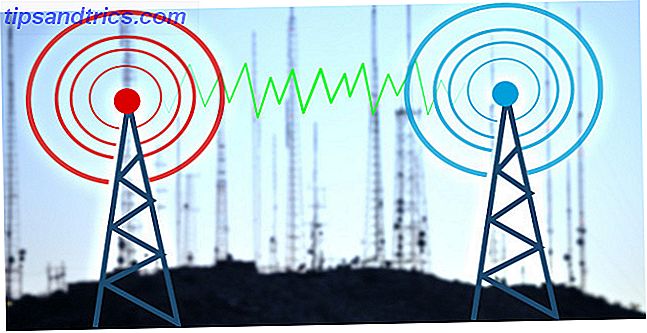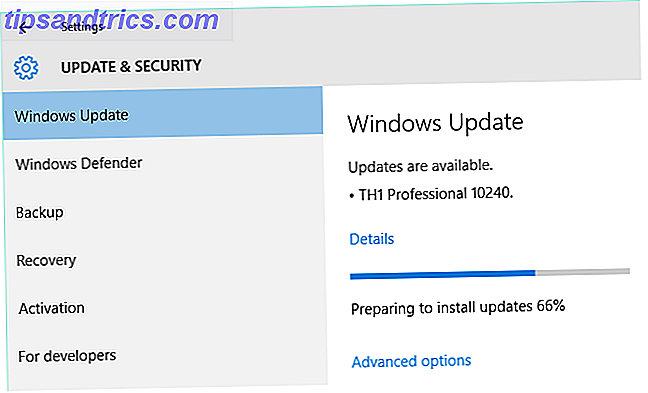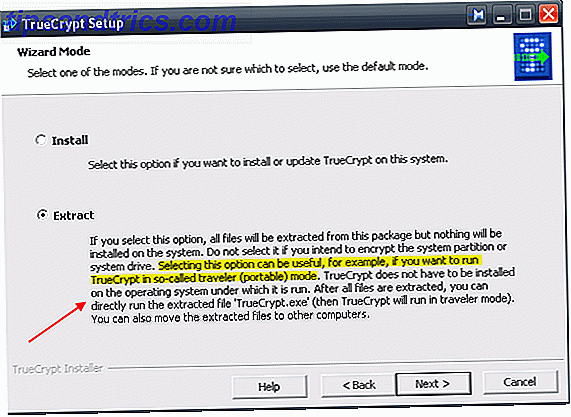A Android TV está tomando o mundo das caixas de streaming de set-top pela tempestade. A Nvidia Shield foi pegar todas as manchetes 7 Razões que a Nvidia Shield é o dispositivo final para cortadores de cabo 7 Razões da Nvidia Shield é o dispositivo final para cortadores de cabo O Nvidia Shield pode ser apenas o dispositivo final para cortadores de cabo em todos os lugares. Aqui estão sete razões pelas quais ele supera a concorrência sem muito esforço. Leia mais, mas os entusiastas do cordão também estão comprando dispositivos de TV Android menos conhecidos em massa. Eles são uma maneira perfeita de executar Kodi na sua TV Como escolher a melhor caixa de Kodi para suas necessidades Como escolher a melhor caixa de Kodi para suas necessidades Quer comprar uma caixa de Kodi, mas não sabe qual deles você deve escolher? Neste artigo, recomendamos caixas específicas para necessidades específicas, ajudando você a restringir suas escolhas. Consulte Mais informação .
Depois de instalar aplicativos no seu dispositivo e criar ícones para todos eles, como reorganizar os aplicativos na tela inicial? O recurso está disponível desde 2016 e é bastante simples de usar.
Como reordenar aplicativos na Android TV

- Ligue o seu dispositivo e espere até ver a tela inicial exibida na tela.
- Role para baixo e clique em Configurações .
- Vá para Preferências .
- Em seguida, escolha a tela inicial .
- Selecione Linhas de Aplicativos e Jogos .
- Escolha Reordenar linha de aplicativos ou Reordenar linha de jogos .
- Você retornará à linha relevante, mas com o plano de fundo esmaecido.
- Use o seu controle remoto para reordenar os aplicativos. O botão Selecionar seleciona ou cancela a seleção de um aplicativo, os botões direcionais movem o aplicativo selecionado para a esquerda ou para a direita ao longo da linha.
Como alternativa, você pode ir para Configurações> Preferências> Tela inicial> Linhas de aplicativos e jogos e deslizar o botão de alternância ao lado de Classificar automaticamente pelo uso recente .
Você usa a Android TV? Você tomou o tempo para reordenar os aplicativos na tela inicial? Você pode nos informar nos comentários abaixo.
Crédito de imagem: Andrey_Popov via Shutterstock